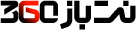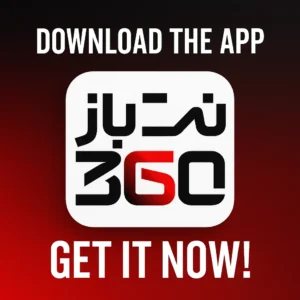در جهانی که خلاقیت و نوآوری حرف اول را میزند، هوش مصنوعی تصویر ساز adobe firefly مرزهای طراحی و تولید محتوا را به سطحی جدید رسانده است. adobe firefly یکی از پیشرفتهترین محصولات شرکت adobe است که با ترکیب فناوری هوش مصنوعی و الگوریتمهای پیشرفته یادگیری به کاربران این امکان را میدهد که فقط با چند کلمه ساده، تصاویری هنری بسازند. در ادامه با جزئیات بیشتری از این ابزار قدرتمند و نحوه کار با آن آشنا میشوید.
معرفی هوش مصنوعی تصویر ساز adobe firefly
اگر از کاربران رایانه و گرافیک باشید، نام کمپانی ادوبی را حتما شنیدهاید و با نرمافزارهای حرفهای آن مانند Photoshop و Adobe stock که از مشهورترین ابزارهای دنیای طراحی هستند، آشنایی دارید.
اکنون شرکت adobe از نرمافزار جدید دیگری که مبتنیبر سیستم هوش مصنوعی است، رونمایی میکند. firefly ai قابلیتهای پشرفتهای را در خود دارد که میتواند بدون دخالت انسان کارهایی مانند ادیت تصویر، ساخت لوگو و طراحی 3 بعدی تصویر را انجام دهد. البته قابلیتهای firefly فقط به اینجا ختم نمیشود.
درحالحاضر نسخه بتای هوش مصنوعی تصویر ساز adobe firefly بهطور رایگان در اختیار کاربران قرار میگیرد. آنچه که Firefly را از سایر ابزارهای مشابه متمایز میکند، دقت بینظیر آن در ساخت جزئیات، انعطافپذیری در ویرایش، ایجاد افکتهای گرافیکی و هماهنگی با نیازهای هنری و تجاری کاربران است.
نحوه ساخت تصویر با هوش مصتوعی تصویر ساز adobe firefly
برای استفاده از این ابزار، ابتدا باید درخواست دسترسی به این سرویس را دنبال کنید. برای این منظور، یک مرورگر وب باز کنید و به آدرس firefly.adobe.com بروید. اکنون این تصویر را روی صفحه میبینید.
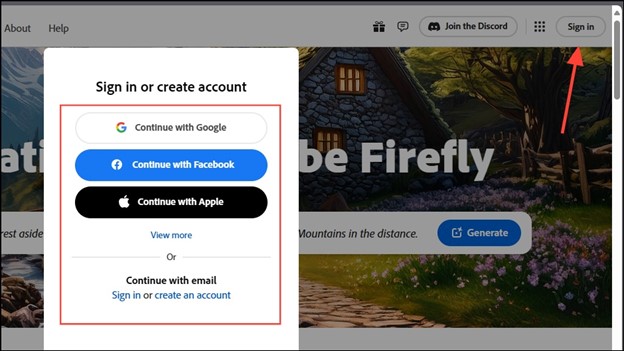
حالا روی دکمه Sign in در بالای صفحه سمت راست کلیک کنید و سپس با استفاده از ایمیل یا حساب گوگل یا اپل خود وارد شوید. همچنین اگر قبلا ثبتنام نکردهاید، میتوانید ثبتنام کنید.
بعداز ورود به سیستم، یک کادر متنی در مقابل خود میبینید. اکنون درخواست خود را تایپ کنید و روی دکمه Generate کلیک کنید.
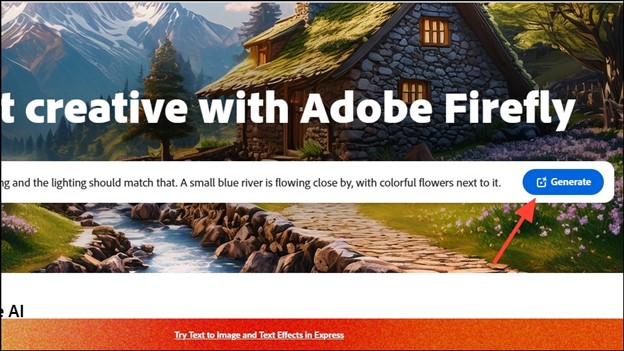
این هوش مصنوعی تصویر ساز 4 تصویر و چندین تنظیمات سفارشیسازی را به شما میدهد. روی موردی که دلخواه شماست، میتونید کلیک کنید. مانند تصویر زیر:
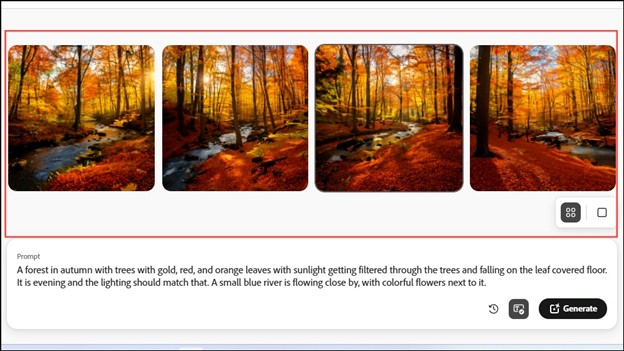
بعداز اینکه تصویر خود را انتخاب کردید، گزینههای زیادی را در اطراف آن مشاهده میکنید. برای بهبود کیفیت تصویر روی Upscale کلیک کنید.
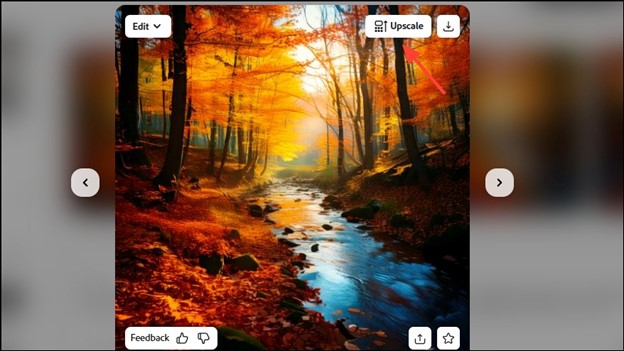
اگر میخواهید به گزینههای ویرایش تصویر دسترسی داشته باشید، روی گزینه کشویی Edit در بالا و سمت چپ کلیک کنید.
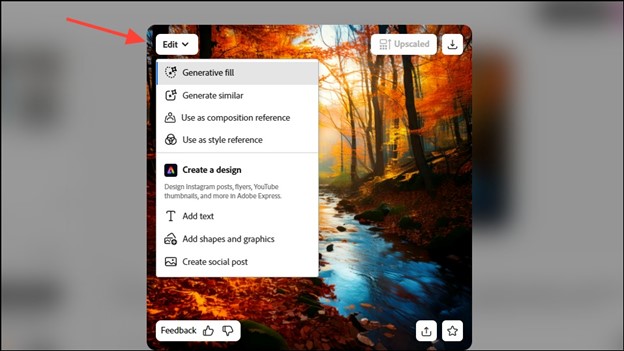
همچنین میتوانید از همان تصویر برای تولید تصاویر مشابه، استفاده از آن بهعنوان رفرنس و حتی اضافه کردن متن و گرافیک از گزینههای کشویی Edit استفاده کنید. حالا از گزینه اول شروع میکنیم. یعنی Generative fill.
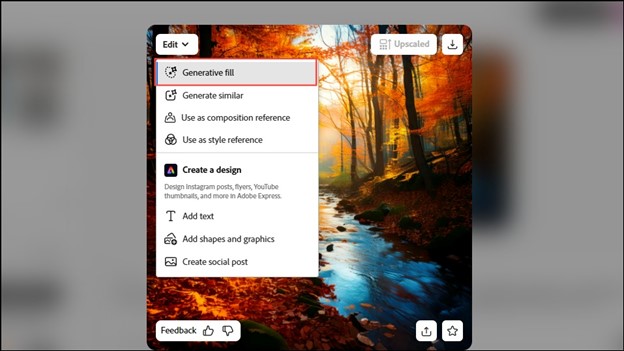
گزینه Generative fill به شما این امکان را میدهد که بخشی از تصویر را تغییر دهید. میتوانید با براش روی همان بخشی که میخواهید تغییر یابد، بکشید تا انتخاب شود.
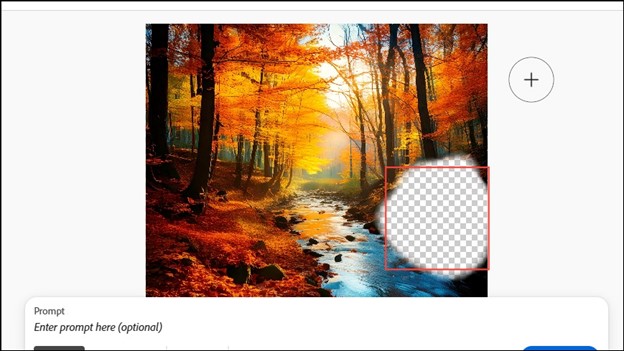
اگر تمایل دارید، یک پرامپت جدید در پایین بنویسید و روی Generate کلیک کنید.
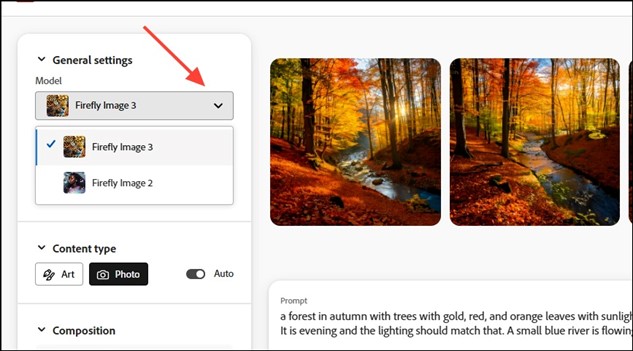
دوباره چند تصویر دیگر در پایین میبینید و میتوانید روی موردی که دوست دارید، کلیک کنید. سپس روی دکمه Keep کلیک کنید.
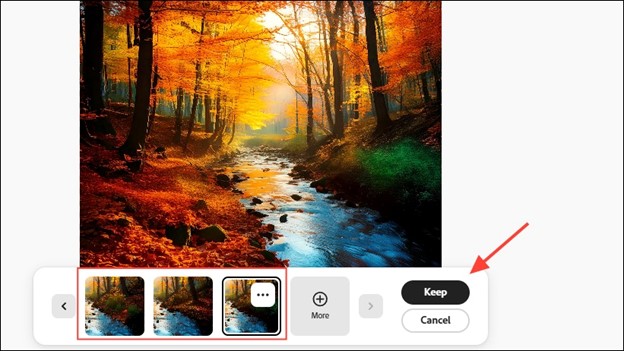
چگونگی تغییر تنظیمات در هوش مصنوعی تصویر ساز adobe firefly
برای استفاده بهتر از فایرفلای و ایجاد عکسهای باکیفیتتر، بهتر است از تنظیماتی که این نرمافزار ارائه میدهد، درک عمیقتری داشته باشید. شما پنل تنظیمات را بعداز ساخت تصویر در سمت چپ مشاهده خواهید کرد.
در بخش General settings ابتدا میبینید که فایرفلای از کدام سبک برای ساخت تصویر استفاده میکند. حالت پیشفرض آن Firefly Image 3 است. شما میتوانید با کلیک روی منوی کشویی و انتخاب از بین سبکهای موجود، تصویر را تغییر دهید.
یک کلید Fast Mode در زیر تنظیمات مدل وجود دارد که بهطور پیشفرض روشن میشود. این کلید زمانی که روشن باشد، به سرعت تولید تصاویر میافزاید. اما اگر خواستار وضوح و کیفیت بهتری هستید، میتوانید این کلید را خاموش کنید.
مورد دوم، تنظیمات Aspect ratio است. اگر میخواهید نسبت ابعاد تصاویر را تغییر دهید، روی منوی کشویی این گزینه کلیک کنید.
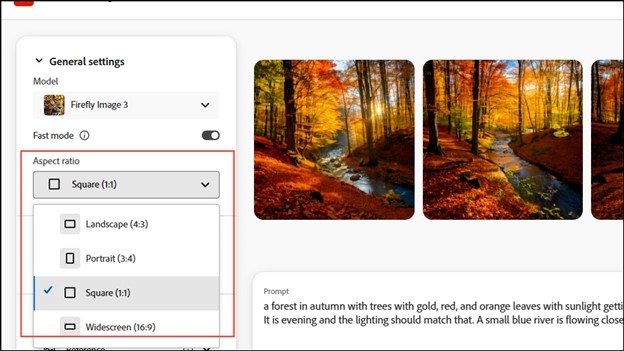
اکنون تنظیمات Content type را میبینید. هوش مصنوعی تصویر ساز فایر فلای بهطور پیشفرض عکس را بهعنوان photo تولید میکند. اما شما میتوانید با کلیک روی گزینه Art در اینجا، آن را تغییر دهید.

وقتی نوع محتوا را به Art تغییر دادید، باید تصاویر را هم بهعنوان Art بازسازی کنید و دوباره روی دکمه Generate در پایین سمت راست کلیک کنید.
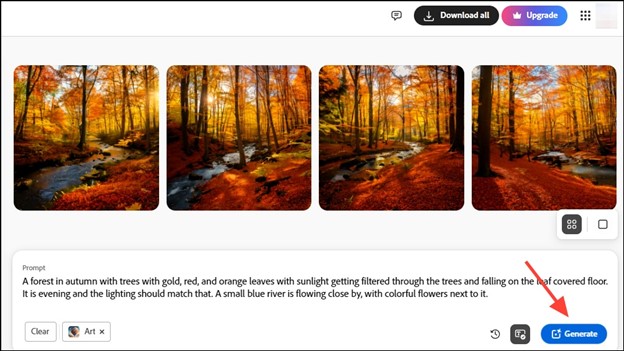
تنظیمات Composition برای ترکیببندی تصاویر لحاظ شده است. چند پریست وجود دارد که میتوانیدبا کلیک روی آنها بهعنوان رفرنس انتخاب کنید یا تنظیمات خود را با استفاده از دکمه Upload، آپلود کنید.
تنظیمات بعدی، بخش Styles است که به کاربر این امکان را میدهد تا تصاویر را به سبک هنری خاصی تولید کنند. شما میتوانید از بین زیرمجموعههای آن، گزینه مناسب خود را انتخاب کنید. همچنین میتوانید با استفاده از اسلایدر Visual Intensity، میزان پایبندی تصویر را به آن سبک بسنجید. برای دسترسی به سبکهای بیشتر، بهتر است روی گزینه Browse gallery کلیک کنید.
اگر دوست دارید جلوههای بیشتری به تصویر خود بیفزایید، میتوانید از 2 گزینه Bokeh effect یا Layered paper در قسمت جلوهها استفاده کنید.
3 تنظیمات نهایی، برای درک و استفاده بسیار ساده است. تنظیم Color and tone به شما این امکان را میدهد که رنگ تصاویرتان را تنظیم کنید. شما میتوانید آن را به یک تصویر سیاه و سفید تبدیل کنید یا رنگهای متفاوتی به آن بدهید.
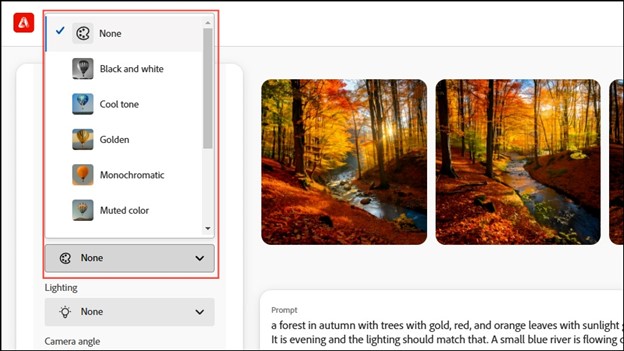
در مرحله قبلی با کلیک روی جلوه دلخواه خود، میتوانید با استفاده از تنظیمات Lighting، نور تصویر را تغییر دهید.
در نهایت، به معرفی تنظیمات Camera angle میپردازیم. با استفاده از این گزینه میتوانید زاویه تصویر را تغییر دهید.
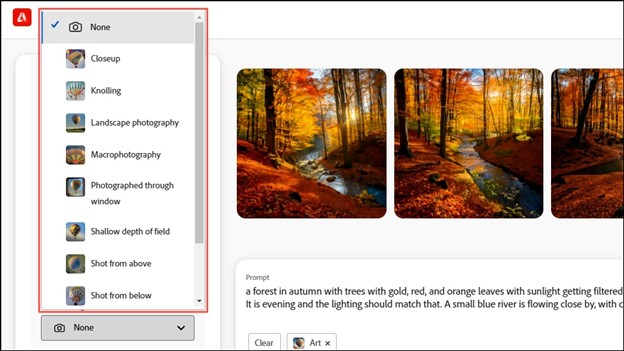
معرفی امکانات و ویژگیهای هوش مصنوعی تصویر ساز adobe fireflyبا ورود فایرفلای، محدودیتهای سنتی در طراحی از صحنه کنار رفتند و اکنون هرکسی میتواند بدون دانش تخصصی در طراحی گرافیک، ایدههای خود را به بهترین شکل ممکن پیادهسازی کند.
ناگفته نماند که هوش مصنوعی ساخت عکس رایگان Firefly نمیتواند همه قابلیتهای خود را در اختیار کاربر قرار دهد تا کاربر برای استفاده از امکانات پیشرفتهتر، نسخه اشتراکی این نرمافزار را بخرد. بااینحال هوش مصنوعی ساخت عکس رایگان Firefly توانسته به نیازهای ابتدایی گرافیستها بهخوبی پاسخ دهد. امکانات کلی این ابزار را بهطور خلاصه در ادامه معرفی خواهیم کرد.
- امکان کار گروهی و تیمی روی یک پروژه با استفاده از adobe firefly
- اشتراک نظرات همکاران در adobe firefly
- خلق تصاویر متنوع
- امکان ویرایش تصاویر
- ادغام با برنامههای دیگر مانند creative cloud و فتوشاپ
- ادیت بکگراند
- تبدیل نوشته به عکس برای داستاننویسی
- دارای جلوههای بصری و افکتهای فوقالعاده
- بافتدهی به متن و طراحی لوگو
- رنگآمیزی تصویر و متن
- خلق طرحهای 3 بعدی
- پیادهسازی انیمیشن و گرافیکهای قوی
نکات تکمیلی در مورد استفاده از هوش مصنوعی تصویر ساز adobe firefly
اگر از نسخه رایگان این نرمافزار استفاده میکنید، تعداد محدودی اعتبار برای درخواست ساخت تصویر دارید. بعداز انقضای این اعتبار، باید نسخه اشتراکی نرمافزار یا منتظر تمدید آن در ماه بعدی باشید.
فایرفلای تصاویر شما را بهطور خودکار ذخیره نمیکند. شما میتوانید با کلیک روی دکمه Download all در بالای صفحه، همه تصاویری را که ساختهاید، دانلود کنید. همچنین یک راه دیگر وجود دارد. اگر قصد دانلود عکسها را ندارید، میتوانید آنها را به بخش Favorites ذخیره کنید که برای دسترسی آسان شما، تصاویر را در حافظه پنهان مرورگر ذخیره میکند.
جمعبندی
هوش مصنوعی تصویر ساز adobe firefly یکی از جدیدترین محصولات مبتنیبر هوش مصنوعی بوده که توسط کمپانی adobe ساخته شده است. این ابزار نهتنها یک انقلاب در خلق تصاویر است، بلکه مسیر جدیدی را برای خلاقیتهای آینده ترسیم میکند. این ابزار گرافیکی یک نسخه فریمیوم دارد و یک نسخه پریمیوم. امکانات کلی آن در این مقاله معرفی شد. با استفاده از نسخه رایگان آن، دسترسی محدودی به این امکانات دارید اما با خرید نسخه اشتراکی از همه قابلیتهای این نرمافزار برخوردار خواهید بود.